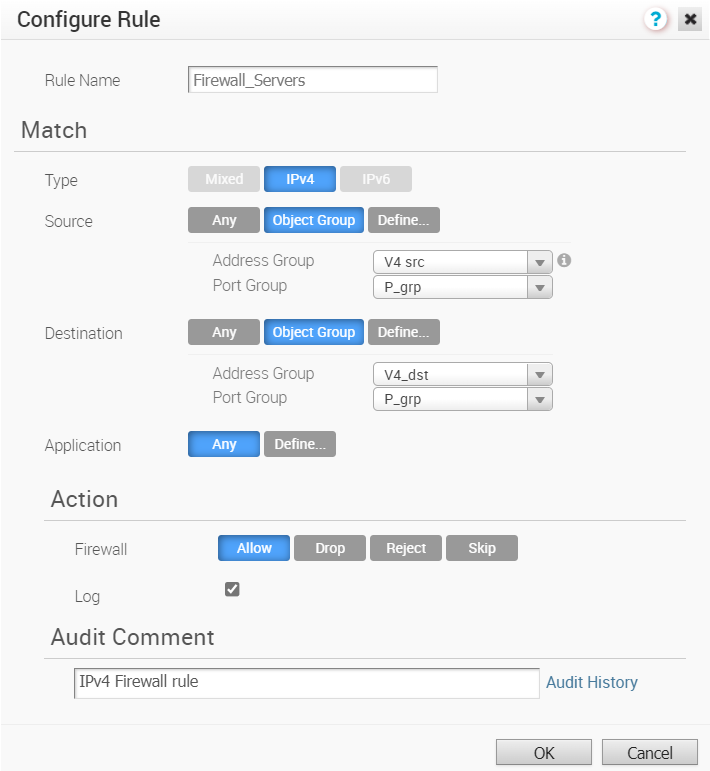방화벽 규칙을 구성하는 동안 소스 또는 대상과 일치시킬 기존 개체 그룹을 선택할 수 있습니다. 여기에는 개체 그룹에서 사용할 수 있는 IP 주소 범위 또는 포트 번호가 포함됩니다.
클래식 또는 새 Orchestrator UI에서 방화벽 규칙을 구성할 수 있습니다. 다음 절차에서는 클래식 Orchestrator UI를 사용하는 구성에 대해 설명합니다. 새 Orchestrator UI에서 구성하려면 새 Orchestrator UI를 통해 방화벽 구성을 참조하십시오.
프로시저
결과
- 로 이동한 후 Edge를 선택하고 방화벽(Firewall) 탭을 클릭합니다.
- 새 규칙(New Rule)을 클릭하거나 을 클릭합니다.
- 관련 개체 그룹 및 기타 작업을 포함하는 규칙을 정의합니다.
[Edge 수준 방화벽 규칙(Edge-level Firewall Rule)]은 프로필에서 상속된 규칙을 표시하며 읽기 전용입니다. 프로필 수준 규칙을 재정의하려면 새 규칙을 추가합니다. 추가된 규칙은 테이블 위에 표시되며 필요한 경우 수정하거나 삭제하여 조작할 수 있습니다.
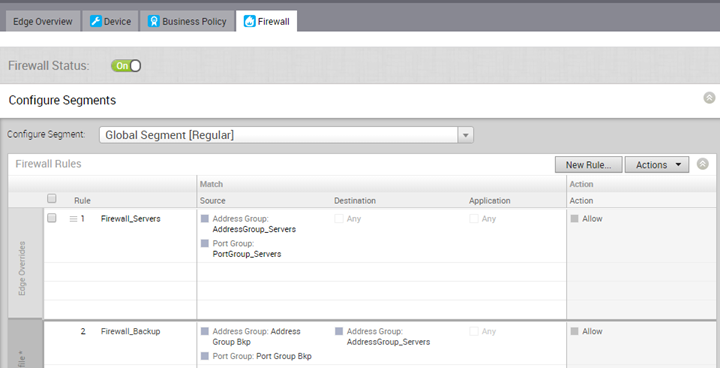
참고: 기본적으로 방화벽 규칙은 글로벌 세그먼트에 할당됩니다. 필요한 경우
세그먼트 선택(Select Segment) 드롭다운에서 세그먼트를 선택하고 선택한 세그먼트와 관련된 방화벽 규칙을 생성할 수 있습니다.